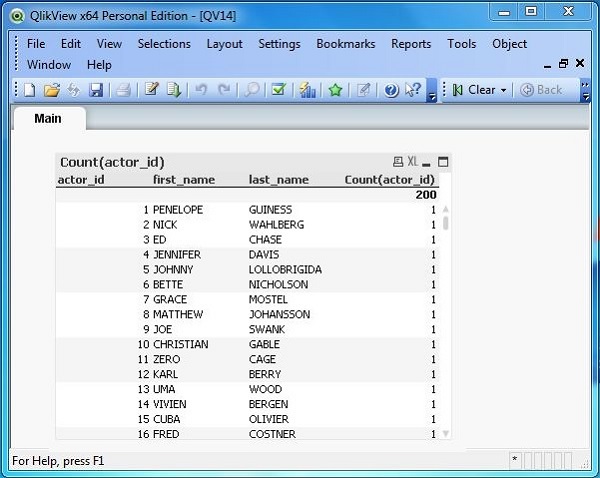QlikView 数据库连接
QlikView 可以连接到大多数流行的数据库,如 MySQL、SQL Server、Oracle、Postgress 等。它可以将数据和表结构提取到 QlikView 环境中,并将结果存储在其内存中以供进一步分析。连接到任何这些数据库的步骤包括使用 DSN 创建 ODBC 连接,然后使用此 DSN 获取数据。
在本教程中,我们将连接到 MySQL 数据库。本教程假设您有可用的 MySQL 环境。按照以下步骤为 MySQL 创建 ODBC DSN(数据源名称)-创建 DSN。 将 DSN 命名为
mysqluserdsn 或者如果您已经为 MySql 创建了 DSN,您可能更喜欢使用现有的.
连接到数据库
在本章中,我们将使用名为
sakila 的 MySql 内置数据库。我们创建一个新的 QlikView 文档并打开脚本编辑器(按 Control+E)。在标签
Data 下,我们找到名为 Database 的部分。从下拉列表中选择 ODBC,然后单击连接。将打开以下窗口。选择名为
mysqluserdns 的 DSN,然后单击测试连接。消息
连接测试成功应该会出现。
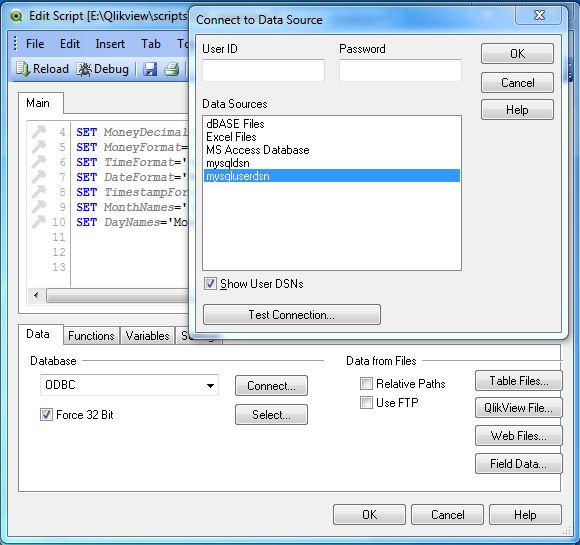
验证与数据库的连接
连接成功后,在脚本编辑器的主窗口中会出现下面给出的屏幕,显示与数据库的连接。
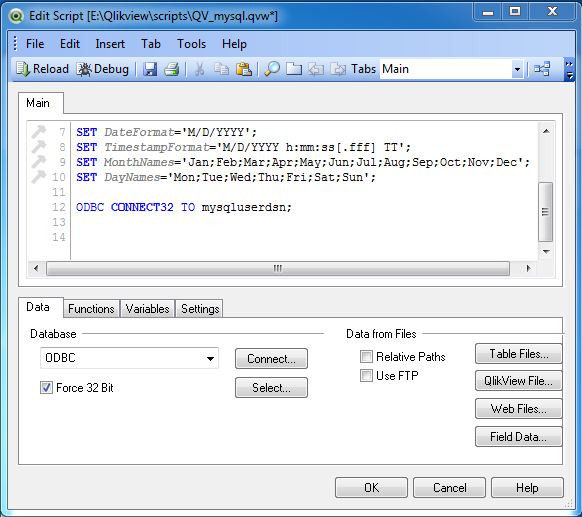
选择数据库表
在上面的窗口中单击
选择以获取表和列的列表。在这里,我们创建了 DSN,以
sakila 作为默认数据库,我们从该数据库中获取表和列的列表。我们可以从数据库下拉列表中选择另一个数据库,如下面的屏幕截图所示。本章将继续使用 sakila 数据库。
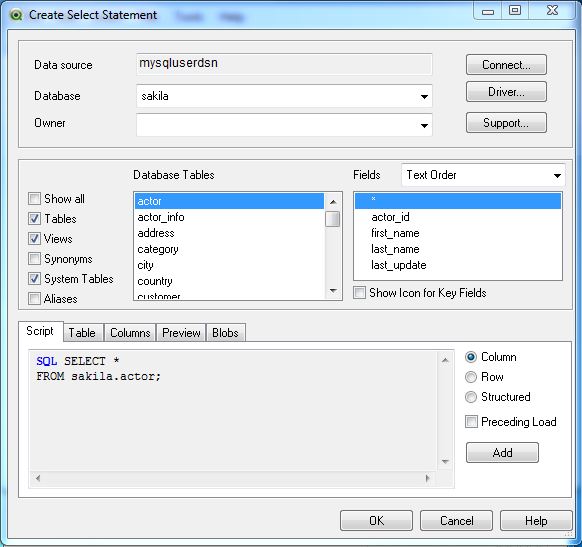
表加载器脚本
在上述窗口中单击"确定"后,我们将返回主脚本编辑器,显示使用名为
actor 的表的脚本。
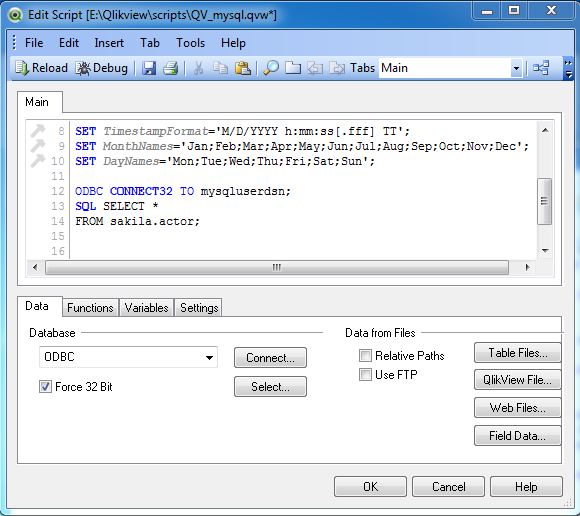
在 qvd 文件中显示结果
现在加载到 QlikView 文档中的数据需要永久存储以便进一步分析。为此,我们将编辑脚本以将数据以 qvd 文件的形式存储。按
Control+E 打开编辑脚本窗口并编写以下代码。
在代码中,我们为列赋予适当的名称,并在加载语句上方提及表名。此外,我们还给出了生成的 qvd 文件的存储路径。将此文件另存为
QV_mysql.qvw

使用 qvd 文件
qvd 文件可以加载到主文档中,用于创建图形和表格以供进一步分析。按
Control+R 重新加载
QV_mysql.qvw 文件,然后在图表向导中单击
下一步。选择要创建的直表,以actor_id、first_name、last_name为维度,以actor_id的count为表达式。图表如下所示。